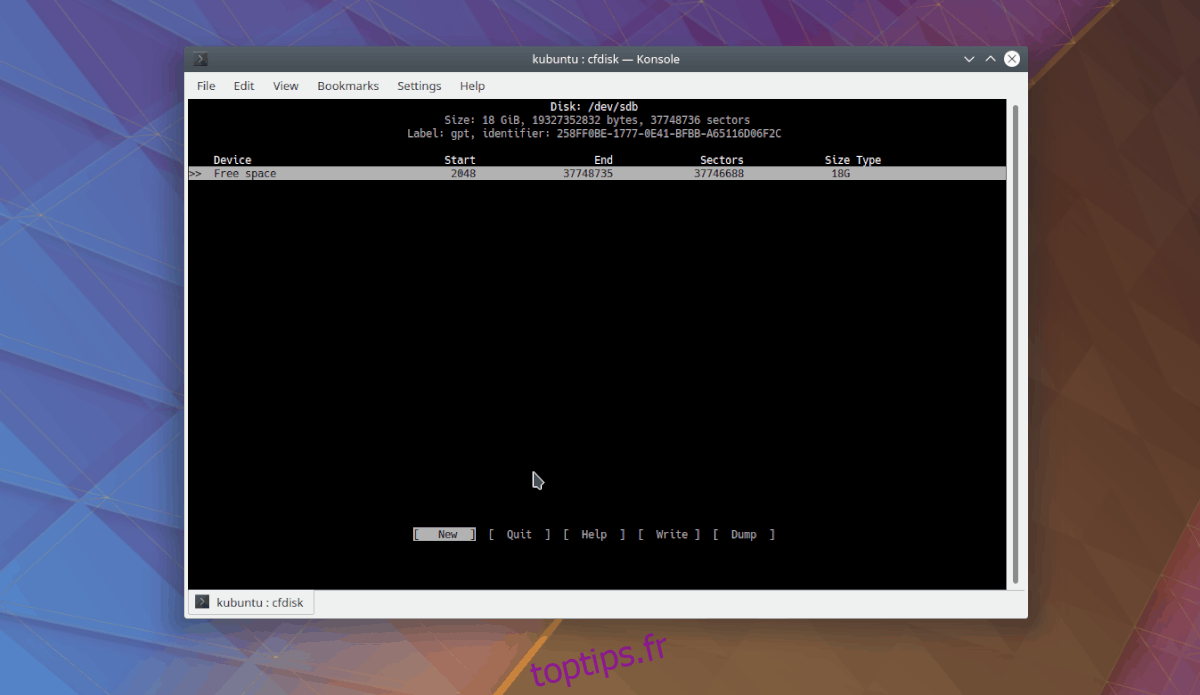LVM, (également connu sous le nom de Logical Volume Management), est un excellent moyen pour les utilisateurs de Linux d’étendre, de réduire et de modifier les partitions des disques durs en temps réel, sans avoir à démonter le système de fichiers. Dans ce guide, nous allons éliminer le mystère de LVM. Nous verrons comment configurer un volume LVM de base sous Linux, comment créer un groupe de volumes et plus encore!
Table des matières
Avant que nous commencions
Dans ce guide, nous allons expliquer comment créer une configuration LVM de base. La création d’un volume LVM implique l’effacement des données, donc avant de commencer, veuillez créer une sauvegarde système.
Il existe de nombreuses façons de créer une sauvegarde système sous Linux. Si vous ne savez pas comment en créer un, veuillez consulter Deja-Dup. Il permet aux utilisateurs de créer une sauvegarde et de la télécharger sur Internet ou sur un serveur réseau.
Installez LVM2
Maintenant que vous avez effectué une sauvegarde, il est temps d’installer le logiciel LVM. Ouvrez un terminal et entrez les instructions d’installation correspondant à votre système d’exploitation.
Ubuntu
sudo apt install lvm2*
Debian
sudo apt-get install lvm2*
Arch Linux
sudo pacman -S lvm2
Feutre
Fedora utilise beaucoup Logical Volume Management, il y a donc de fortes chances que le package LVM2 et les utilitaires soient déjà sur votre ordinateur. Néanmoins, si vous n’êtes pas sûr et que vous souhaitez quand même l’installer, la commande est:
sudo dnf install lvm2*
OpenSUSE
sudo zypper install lvm2
Préparez vos appareils
Donc, vous êtes dans l’environnement réel. De là, ouvrez le tableau de bord Ubuntu en appuyant sur la touche Windows. Ensuite, cliquez sur le champ de recherche, tapez «Terminal» et appuyez sur Entrée pour le lancer.
Dans le terminal, accédez à la racine. L’obtention de la racine est essentielle, car il n’est pas possible d’interagir avec les volumes LVM sans racine.
sudo -s
Une fois que vous avez un accès root, confirmez-le en entrant la commande whoami. Si la sortie est «root», vous avez un accès root.
whoami
Ouvrez le disque dur sur lequel vous souhaitez créer le LVM avec l’éditeur de partition cfdisk.
Remarque: remplacez sdX par le lecteur que vous prévoyez d’utiliser. Consultez lsblk pour plus d’informations.
cfdisk /dev/sdX
Mettez en surbrillance chacune des partitions du lecteur à l’aide des touches fléchées Haut / Bas. Ensuite, utilisez les touches fléchées Gauche / Droite pour mettre en surbrillance l’option «Supprimer». Appuyez sur Entrée pour confirmer la suppression. Faites-le jusqu’à ce que toutes les partitions du disque aient disparu et qu’elles soient vides.

Lorsque toutes les partitions ont disparu, utilisez les touches fléchées gauche / droite pour trouver «Nouveau» et appuyez dessus pour créer une nouvelle partition.
Après avoir sélectionné «Nouveau», vous serez invité à créer une nouvelle partition. Utilisez l’intégralité du disque dur. Par exemple, si le lecteur sur lequel je veux installer LVM est de 18 Go, j’entrerai «18G» dans l’invite, et ainsi de suite.
Mettez en surbrillance «principal» lorsque vous y êtes invité, puis appuyez à nouveau sur Entrée sur le clavier. Ensuite, mettez en surbrillance l’option «Type» et sélectionnez Linux LVM.
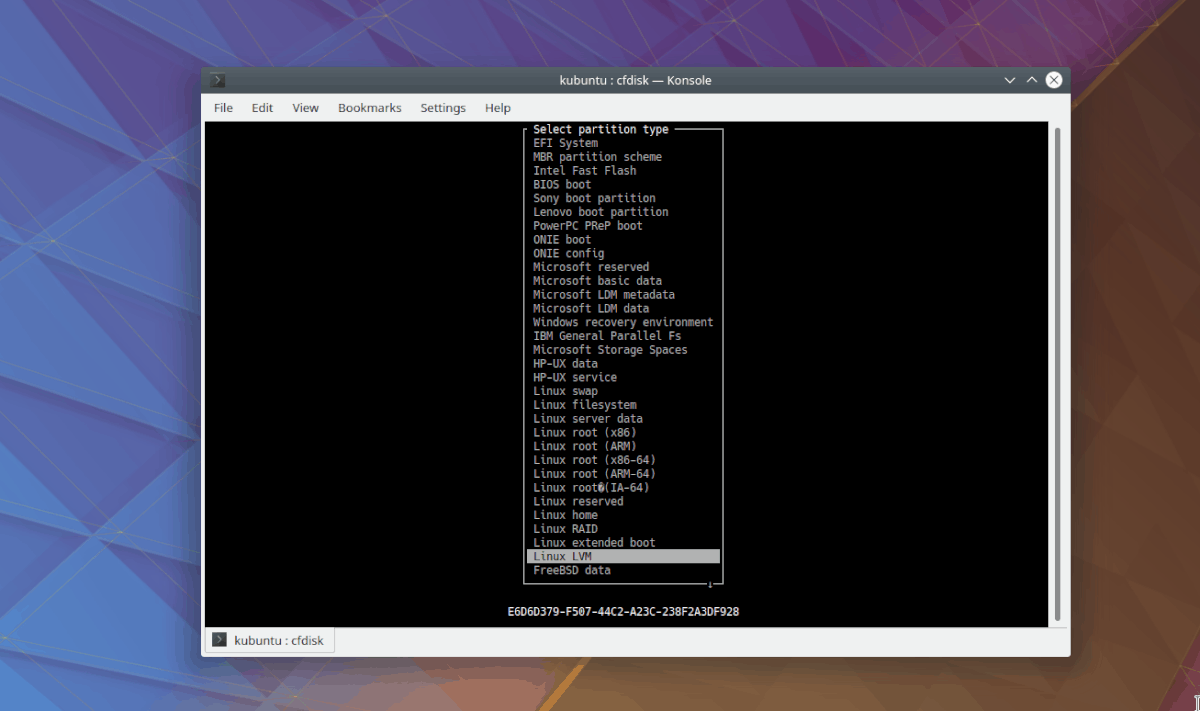
Terminez le processus de partitionnement en sélectionnant «Ecrire». Sélectionnez «quitter» pour quitter Cfdisk.
Configurer le volume physique LVM
Avant de pouvoir créer nos volumes logiques LVM et les formater, nous devons créer un volume LVM physique. La création de volumes LVM sous Linux se fait avec l’outil pvcreate.
Dans le terminal, exécutez la commande pvcreate sur la partition LVM sur le lecteur que vous souhaitez utiliser pour LVM. Dans cet exemple, la lettre de lecteur est / dev / sdb.
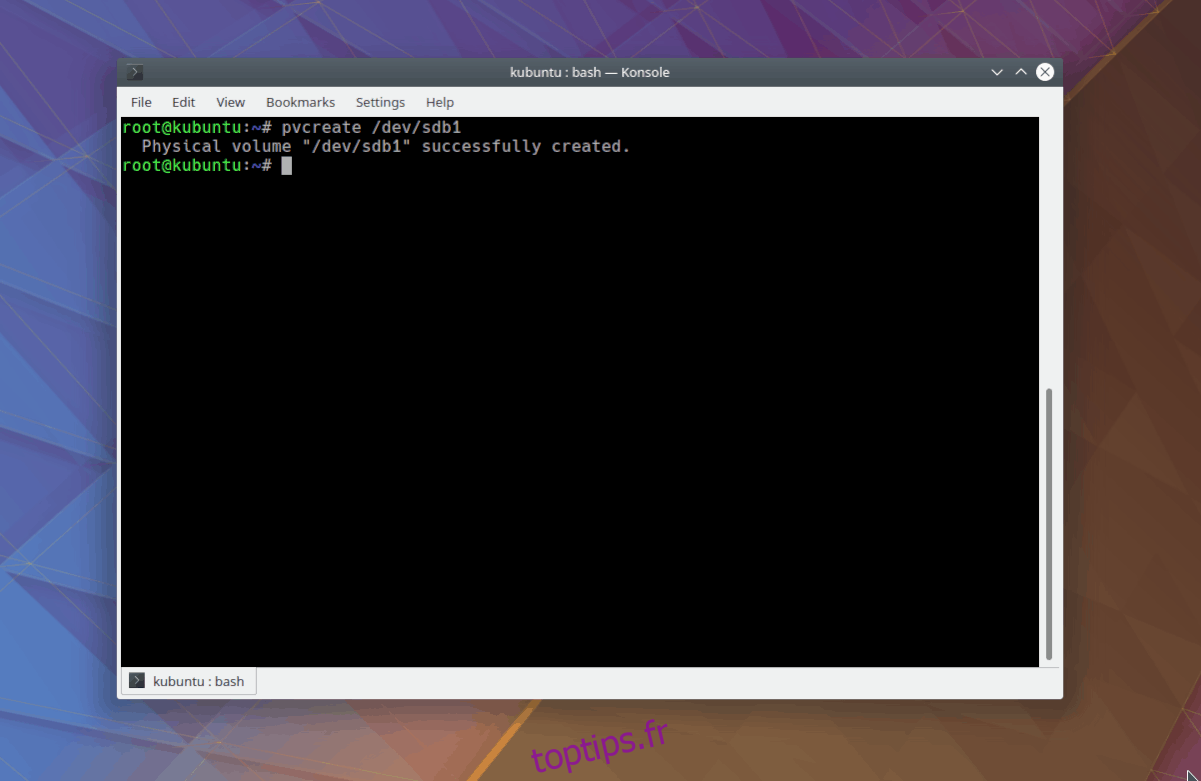
pvcreate /dev/sdb1
L’exécution de la commande pvcreate par-dessus la partition / dev / sdb1 crée un nouveau volume physique LVM. Nous pouvons le confirmer en exécutant:
lsblk
Créer un groupe de volumes LVM
Maintenant que nous avons configuré un volume physique LVM, l’étape suivante consiste à créer un groupe de volumes LVM. Pour créer un nouveau VG, accédez au terminal et exécutez la commande vgcreate suivante. N’oubliez pas de remplacer / dev / sdb1 par votre partition LVM.
Remarque: dans cet exemple, notre nom de groupe de volumes LVM est LVM1. Si vous n’aimez pas ce nom, n’hésitez pas à le changer pour autre chose.
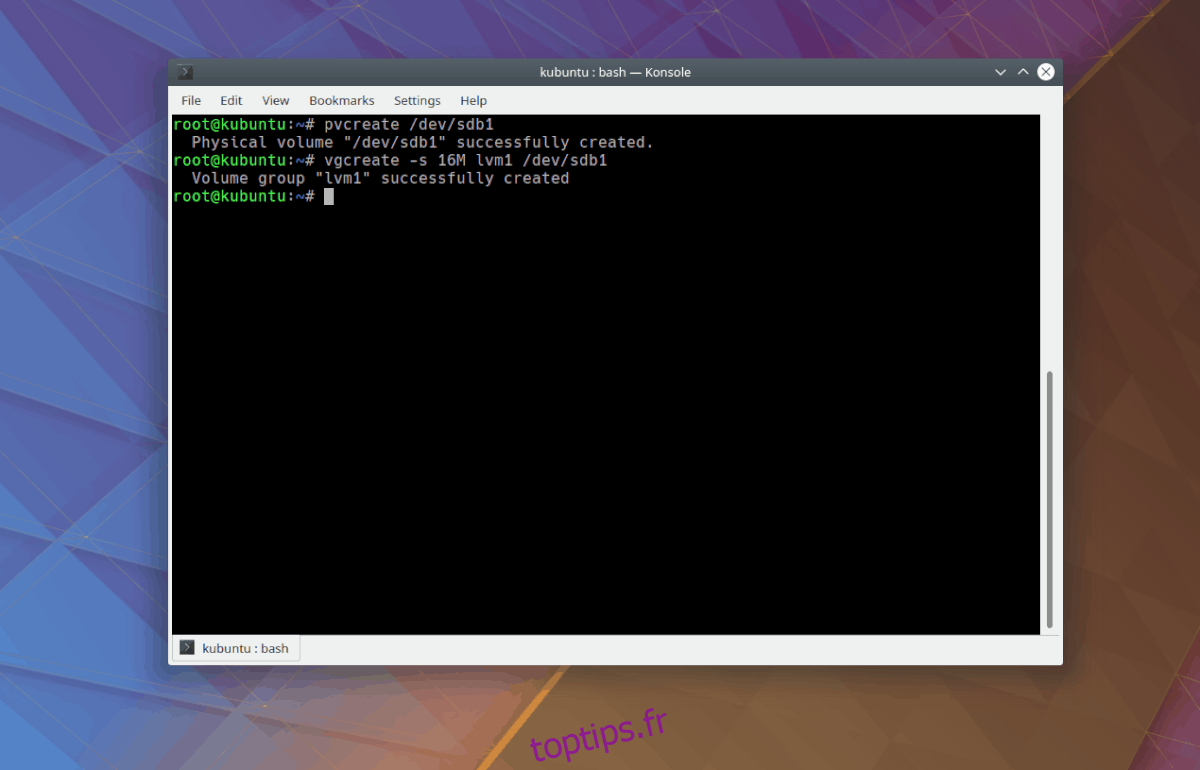
vgcreate -s 16M lvm1 /dev/sdb1
Si la commande ci-dessus réussit, notre groupe de volumes LVM1 est prêt à fonctionner.
Configurer les volumes logiques LVM
Les volumes logiques sont l’endroit où toutes les données sont stockées dans un LVM. Pour créer un nouveau volume logique dans votre LVM, utilisez la commande lvcreate.
Par exemple, pour créer un volume logique de 2 Go, vous feriez:
lvcreate -L 2G -n lvm1a lvm1
Répétez ce processus pour créer autant de volumes que vous le souhaitez. La syntaxe de base pour créer des volumes logiques est:
lvcreate -L somenumberG -n logicalvolumename logicalvolumegroup
Lorsque vous êtes satisfait de la taille de votre nouvelle partition logique LVM, il est temps de la formater. Ainsi, par exemple, pour formater notre nouvelle partition de 2 Go avec le label «LVM1A».
Commencez par CD dans le répertoire / dev / mapper et localisez le libellé de la partition logique que nous souhaitons formater. Dans notre exemple, il s’agit de / dev / mapper / lvm1-lvm1a.
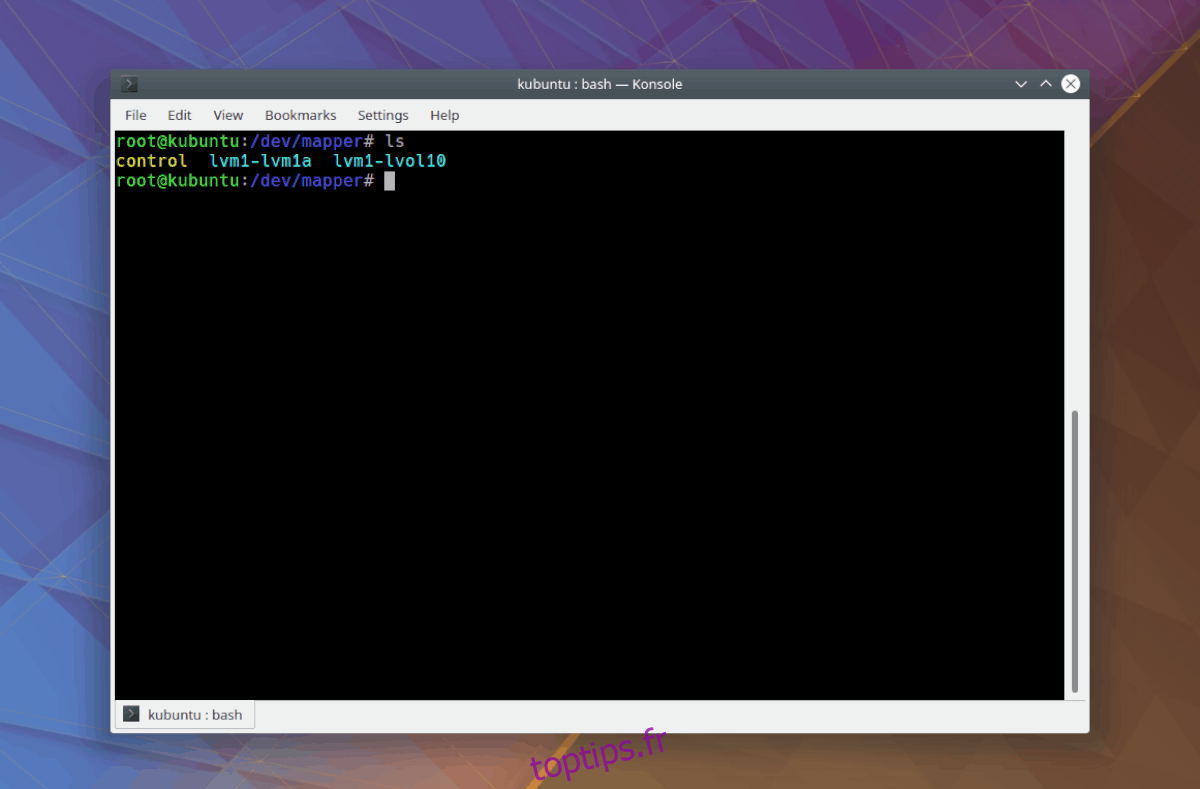
cd /dev/mapper ls
Pour formater le volume, exécutez la commande suivante, en tant que root:
mkfs.ext4 /dev/mapper/lvm1-lvm1a
Une fois le formatage terminé, accédez à votre nouveau volume LVM en exécutant les commandes suivantes avec les privilèges root.
Remarque: si vous créez plusieurs volumes, remplacez lvm1-lvm1a par ce que vous trouvez dans / dev / mapper.
mkdir /mnt/vfs/ mount /dev/mapper/lvm1-lvm1a /mnt/vfs/
cd /mnt/vfs/